آیا می خواهید تصاویر صفحه وب خودکار را در سایت وردپرس خود ایجاد کنید؟ اگر مرتباً عکسهای صفحه وب را به پست ها یا صفحات وردپرس خود اضافه می کنید ، خودکار سازی فرآیند باعث صرفه جویی در وقت شما برای گرفتن عکس های صفحه به صورت دستی می شود. در این مقاله ، ما به شما نحوه ایجاد تصاویر صفحه وب خودکار در وردپرس را نشان خواهیم داد.
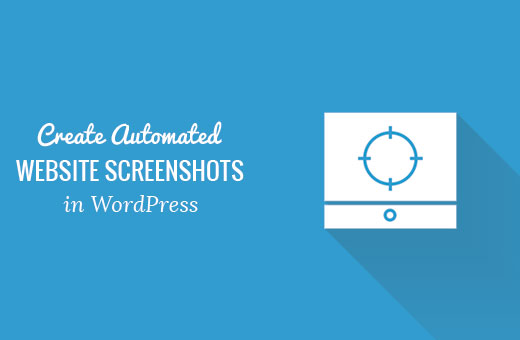
روش 1: با استفاده از افزونه تصاویر صفحه وب خودکار را در وردپرس ایجاد کنید h4>
این روش برای مبتدیان و کاربرانی که نمی خواهند با کد سر و کار داشته باشند آسان تر است.
اولین کاری که باید انجام دهید نصب و فعال سازی پلاگین Browser Shots . برای جزئیات بیشتر ، به راهنمای گام به گام ما در نحوه نصب افزونه وردپرس .
افزونه خارج از جعبه کار می کند و هیچ تنظیماتی برای پیکربندی شما وجود ندارد.
به سادگی یک پست / صفحه را ویرایش کنید یا یک پیام جدید ایجاد کنید. یک دکمه جدید در ویرایشگر بصری برای اضافه کردن تصاویر صفحه وب.
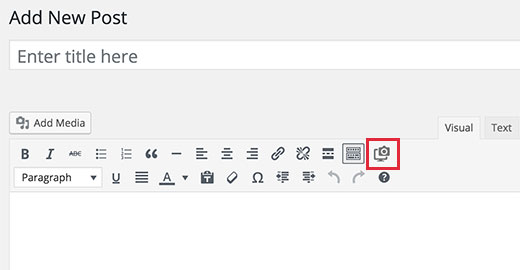
با کلیک بر روی آن پنجره ای ظاهر می شود که در آن می توانید URL وب سایت ، متن جایگزین ، پیوند به URL و ارتفاع / عرض عکس صفحه را وارد کنید.
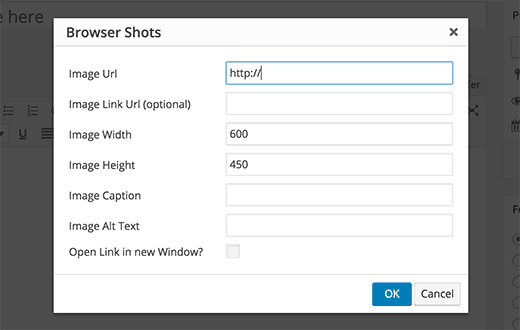
بر روی دکمه تأیید کلیک کنید و پلاگین یک کد کوتاه به پست وردپرس شما. اکنون می توانید پیش نمایش پست خود را مشاهده کنید تا افزونه در عمل مشاهده شود.
اگر از ویرایشگر متن در وردپرس یا نمی خواهید از دکمه در ویرایشگر بصری استفاده کنید ، سپس می توانید کد دستی را نیز به صورت دستی اضافه کنید.
[browser-shot url = "https://www.wpbeginner.com"]
به طور پیش فرض ، این افزونه یک تصویر از 600 600 600 پیکسل ایجاد می کند. با افزودن ویژگی های عرض و ارتفاع به کد کوتاه می توانید آن را تغییر دهید.
[browser-shot url = "https://www.wpbeginner.com" width = "400" height = "400"]
همچنین به طور خودکار به وب سایت پیوند می یابد. می توانید با افزودن ویژگی پیوند به کد کوتاه ، آن را تغییر دهید و هر پیوندی را که می خواهید اضافه کنید.
[browser-shot url = "https://www.wpbeginner.com" width = "400" height = "400" link = "http://example.com"]
اگر می خواهید زیرنویس در زیر عکس ، سپس می توانید این کار را با پیچاندن متن عنوان در مورد کد کوتاه انجام دهید.
[browser-shot url = "https://www.wpbeginner.com"] WPBeginner - سایت منابع وردپرس برای مبتدیان [/ browser-shot]
زیرنویس از سبک زیرنویس قالب WordPress شما استفاده می کند. نحوه مشاهده آن در وب سایت نمایشی ما در اینجا است:
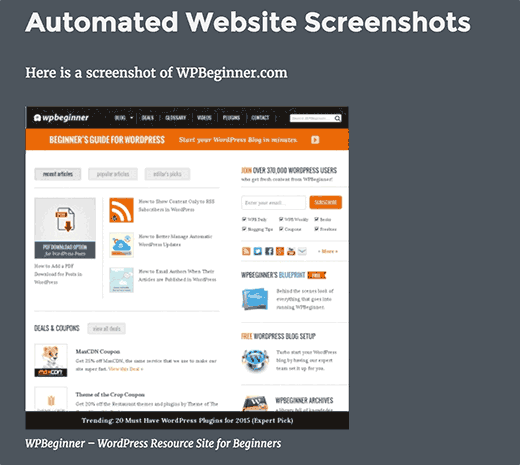
افزونه Browser Shots از API mshots WordPress.com برای تولید تصاویر در حال پرواز استفاده می کند. این تصاویر در کتابخانه رسانه وردپرس شما ذخیره نمی شوند. آنها مستقیماً از سرورهای WordPress.com ارائه می شوند.
راهنمای ما را در تفاوت بین WordPress.com و WordPress.org .
روش 2: با افزودن کد به وردپرس عکسهای صفحه خودکار ایجاد کنید h4>
این روش شما را ملزم می کند کدی را به پرونده های وردپرس خود اضافه کنید. این برای مبتدیان توصیه نمی شود. اگر راحت هستید چسباندن قطعه از وب به وردپرس ، سپس می توانید از این روش استفاده کنید.
نگران نباشید ، این کد را به functions.php پرونده یا افزونه اختصاصی سایت .
عملکرد wpb_screenshots ($ atts ، $ content = NULL) {
عصاره (کد کوتاه_اتس (آرایه (
"snap" => 'http://s.wordpress.com/mshots/v1/' ،
"url" => 'https://www.wpbeginner.com' ،
"alt" => 'عکس صفحه' ،
"w" => '600' ، // عرض
"h" => '450' // قد
) ، $ atts)) ؛
$ img = ''؛
بازگشت $ img؛
}
add_shortcode ("صفحه" ، "wpb_screenshots") ؛
مشابه افزونه ای که قبلاً به آن اشاره کردیم ، این کد همچنین از WordPress.com mshots API برای تولید تصاویر در حال پرواز استفاده می کند.
برای نمایش عکس صفحه وب در پست ها و صفحات وردپرس خود ، باید کد کوتاه را مانند این وارد کنید:
[screen url = ”http://wpbeginner.com” alt = ”WPBeginner”]
قسمتهای URL و Alt را با مقادیر خود جایگزین کنید.
به طور پیش فرض ، این کد یک تصویر از 600 x 450 پیکسل ایجاد می کند. با افزودن ویژگی های ارتفاع و عرض خود به کد کوتاه می توانید آن را تغییر دهید.
[screen url = ”http://wpbeginner.com” alt = ”WPBeginner” w = ”400 ″ h =” 400 ″]
این همه ، امیدواریم این مقاله به شما کمک کند یاد بگیرید چگونه تصاویر صفحه وب خودکار را در وردپرس ایجاد کنید. همچنین ممکن است بخواهید راهنمای ما را در مورد چگونگی عنوان وردپرس و رسانه های اجتماعی را با IFTTT خودکار کنید .
اگر این مقاله را دوست داشتید ، لطفاً در کانال YouTube برای آموزش های ویدئویی وردپرس. همچنین می توانید ما را در Twitter و فیس بوک .
منبع:
https://www.wpbeginner.com/plugins/an-automated-way-of-taking-website-screenshot-in-wordpress/.
